- Beranda
- Komunitas
- Entertainment
- The Lounge
Cara Install Blackberry Massenger BBM di PC / Laptop
TS
warungmirah
Cara Install Blackberry Massenger BBM di PC / Laptop
Terimakasih buat agan semua yang sudah menyempatkan untuk mengunjungi trit sederhana saya ini
bukti no repsol dulu :

Spoiler for no repsol:

Spoiler for Pendahuluan:
Untuk install bbm for android kita perlu menggunakan smartphone yang memiliki sistem operasi minimal 4.0 dan tidak semua smartphone yang memiliki OS itu pun dapat berhasil menginstall BBM for android ini.
Disini saya menyiasatinya dengan menggunakan virtual machine galaxy nexus yang pastinya dapat diinstall BBM for android
Spoiler for Alat tempur:
- Virtualbox : dapat di download disini
- Aplikasi Genymotion , bisa didapat disinitapi harus sign up dulu gan

- android sdk bisa di download disini
atau sini gan
Spoiler for sini:
Quote:
Original Posted By lndera►Ga perlu daftar niy ane kasi link downloadnya :
>> genymotion-1.3.0.exe
>> Android SDK
>> VirtualBox-4.3.0-89960-Win.exe
semua link download, asli dari situs resmi aplikasinya.
boleh dunk bagi
>> genymotion-1.3.0.exe
>> Android SDK
>> VirtualBox-4.3.0-89960-Win.exe
semua link download, asli dari situs resmi aplikasinya.
boleh dunk bagi

atau agan ini udah copy ke mediafirenya
Spoiler for mediaapi:
Quote:
Original Posted By info.game►nih gan ane udah rangkum semua di akun ane di mediaapi
http://www.mediafire.com/folder/6urs...vq/Alat_Tempur
semoga bermanfaat

http://www.mediafire.com/folder/6urs...vq/Alat_Tempur
semoga bermanfaat

Langkah Kerja
Spoiler for Langkah Kerja:
- Install dulu virtualbox nya gan.. tinggal next2 aja iktutin langkahnya,
- Install genymotionnya
- setelah terinstall, klik add dan login dengan id yang agan buat tadi.
- lalu pilih devicenya, disini ane pilih samsung s4/HTC one/Xperia Z yang ada google apps nya
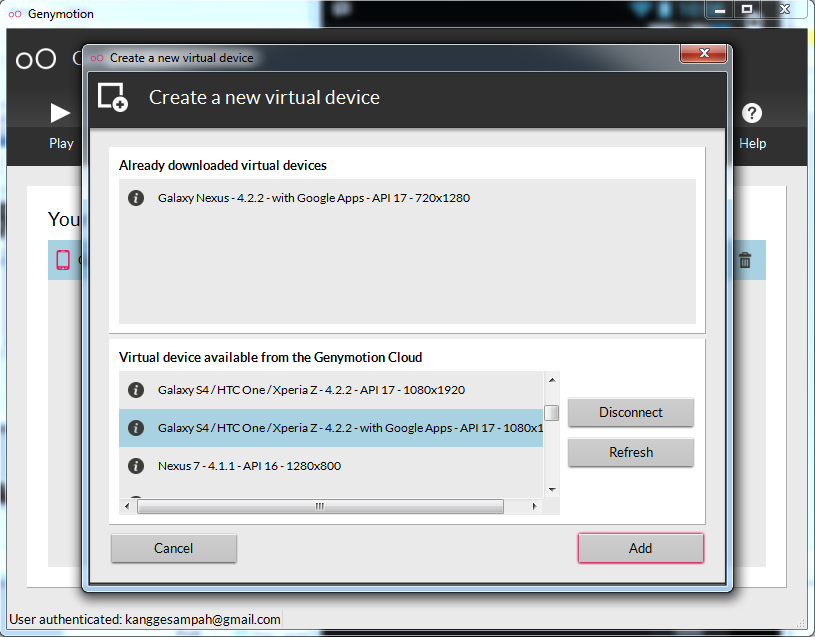
- Setelah itu klik add dan next dan create , oh ia ini downloadnya butuh koneksi internet ya gan, buat download ova dari virtual machine nya
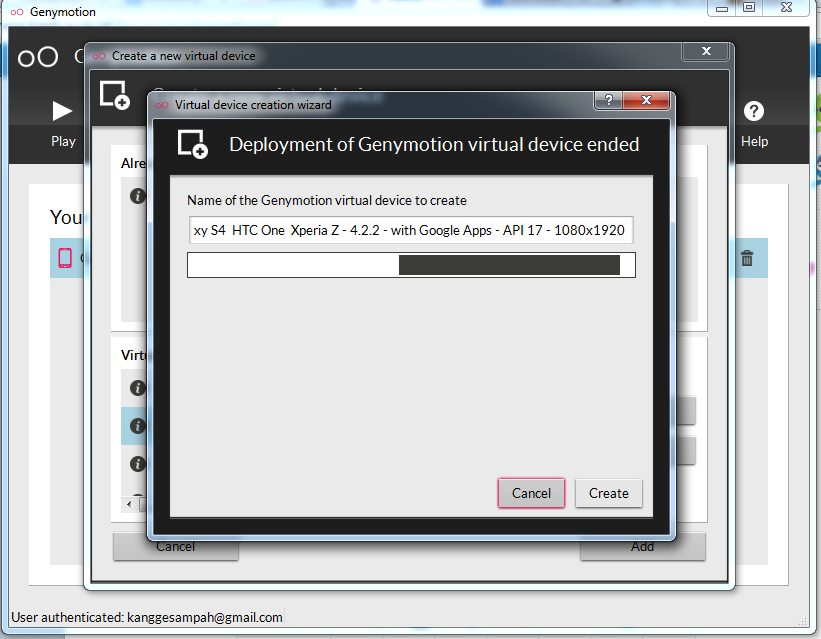
- klo yang diminta masukkin sdk masukin aja ke path sdk yang tadi di download bisalkan ada di d:\download\adtbundle\sdk
- terus setelah selesai di play virtual machine nya, ntar nongol kayak gini nih
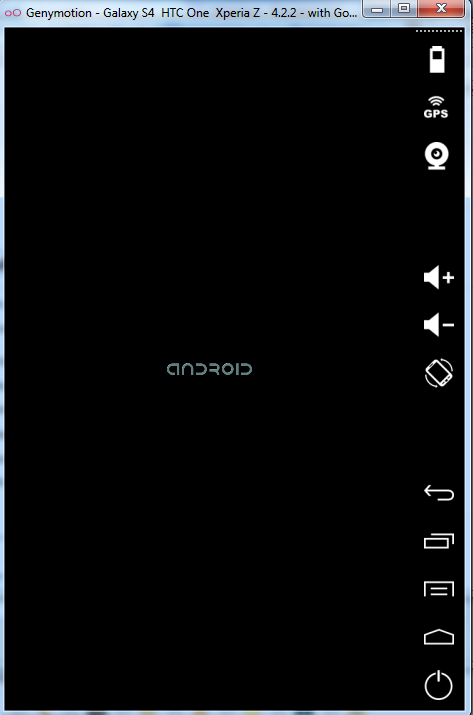
- Terus isi aja kuisnya disana

- udah gitu download dlu apk bbmnya gan lewat browser, kebetulan ada agan yg share disini
- nah udah gitu install, lo ada peringatan masuk setting trus ceklis unknown source nya
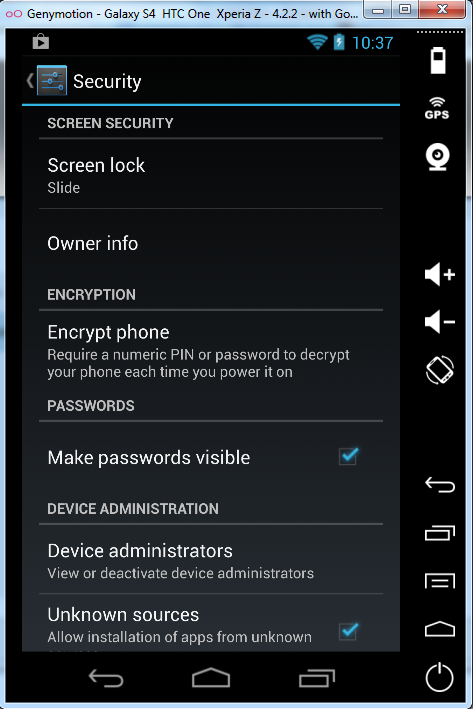
- terus install deh si bbm nya, dan ikutin step2 nya
- tampilan awal buat daftarnya nih gan
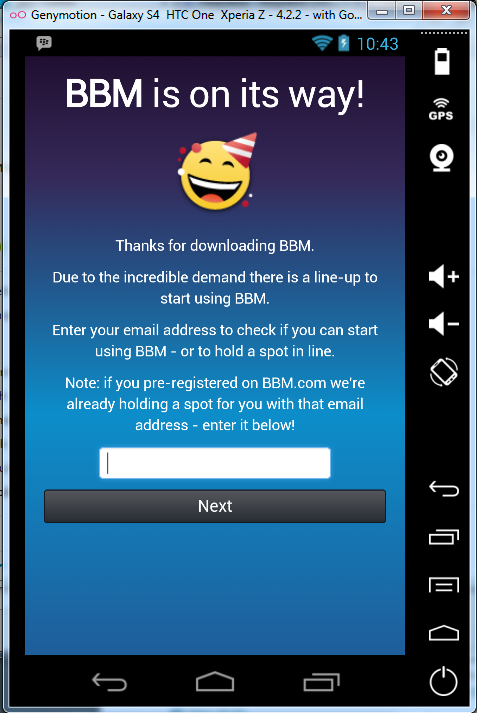
- udah gitu ikutin aja langkah2nya, atau klo yang masih pusing banyak kok yg share cara installnya, sama cara buat atasin waiting list nya

- selesai deh,, gimana gan? bisa ga??

agan ini bikin tutorial install apk yg didownload di pc nya gan
Spoiler for sumber:
nih gan yang share cara shared folder virtualbox nya

Spoiler for shared folder:
Quote:
Original Posted By lndera►SETTING SHARE FOLDER
Buka >> Oracle VM VirtualBox
1. Klik >> Setting
2. Klik >> Shared Folders
3. Klik icon Add Share >>
4. Checklist >> Auto-mount
5. Klik >> Folder Path:
6. Pilih Folder yang mau di Share
7. Klik >> Ok
8. Klik >> Ok lagi
9. Klik >> Ok (selesai)
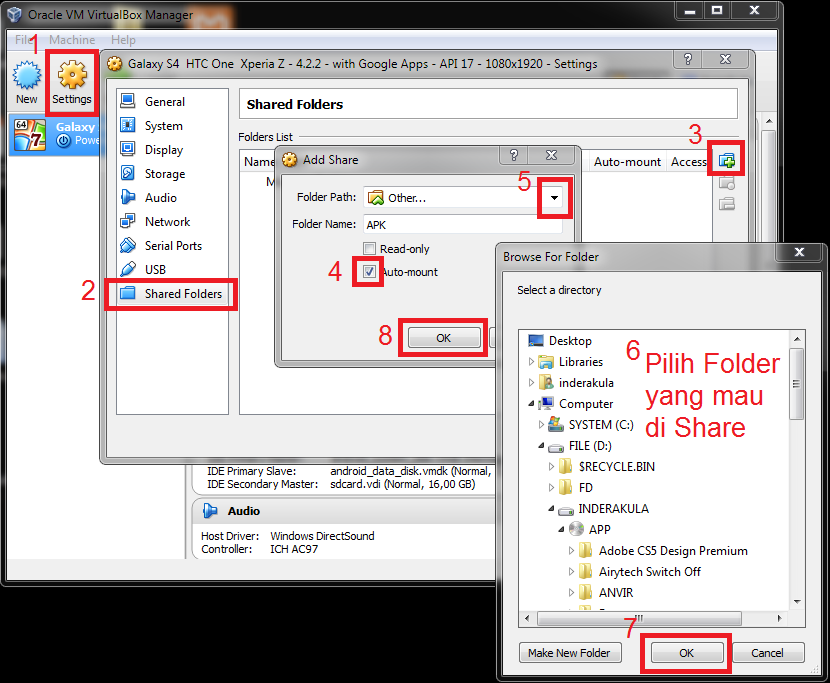
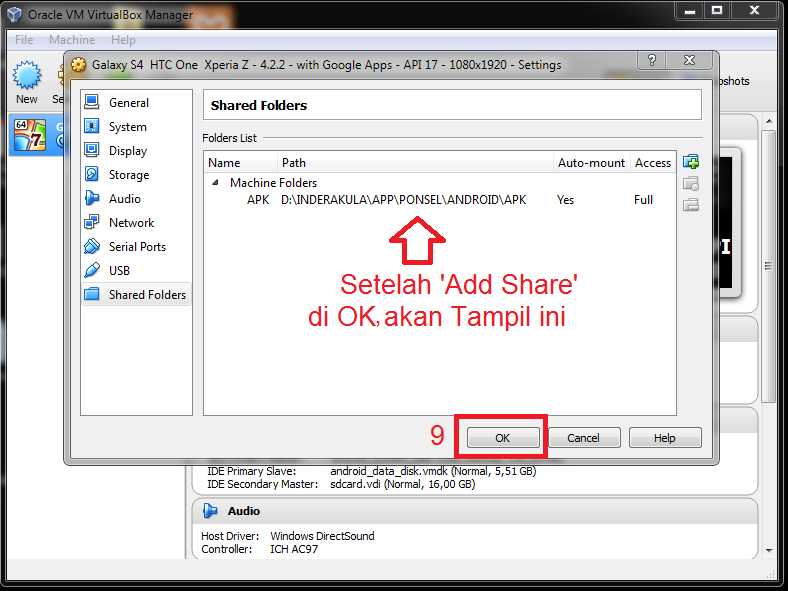
Buka >> GenyMotion
ANDROID Loading...
1. Buka Aplikasi >> ASTRO
2. Klik >> File Manager
3. Klik tiga kali >> Up
4. Geser Ke atas
5. Klik Folder >> mnt
6. Klik Folder >> shared
7. Klik Folder yang tadi anda share dari Oracle VM VirtualBox
Selesai deh..
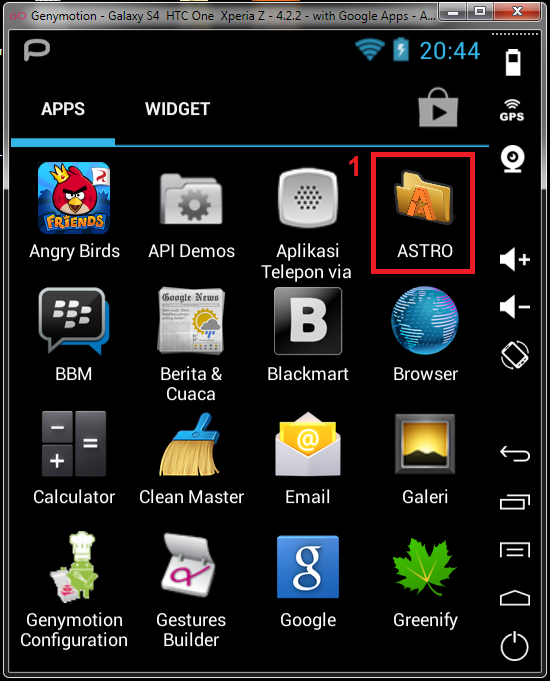
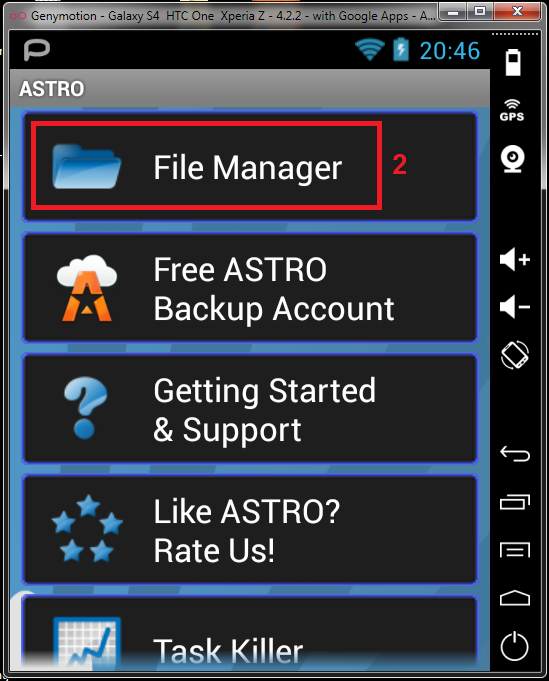
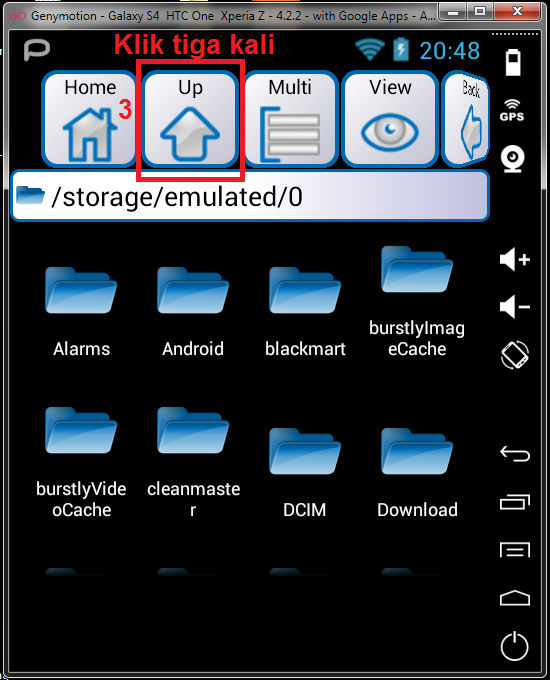
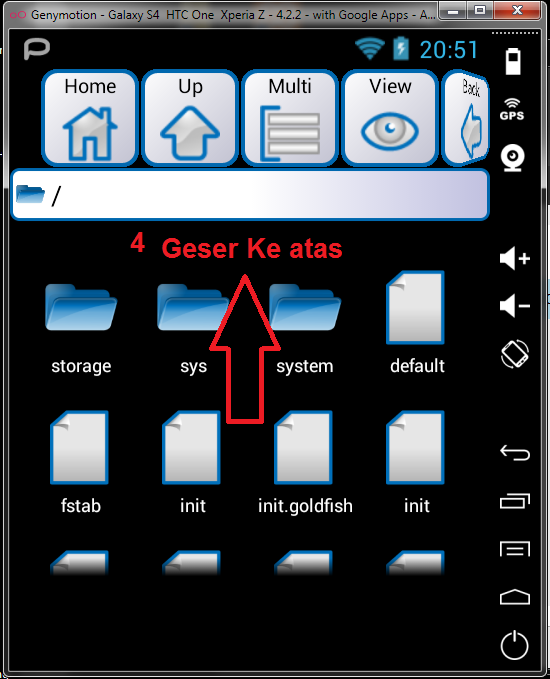
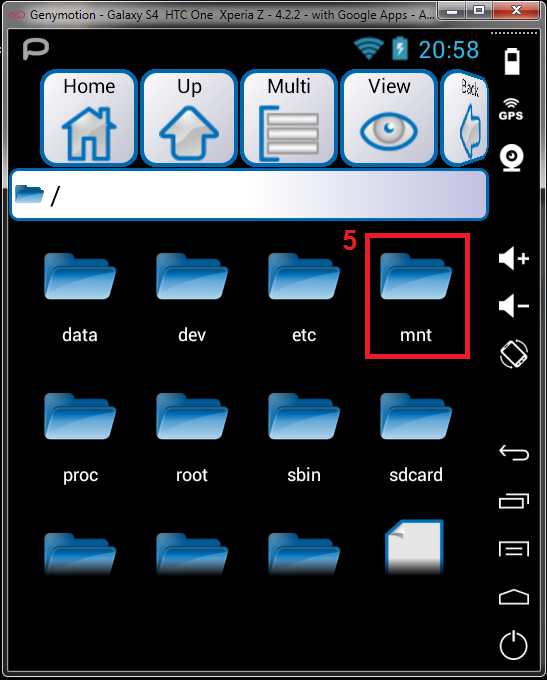
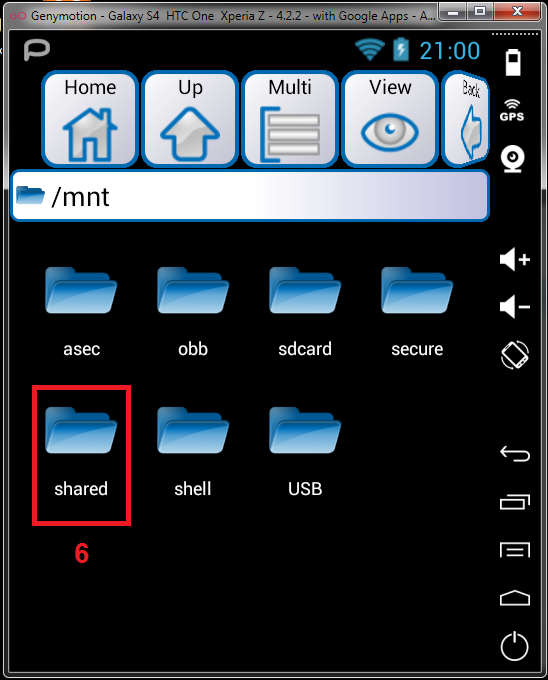
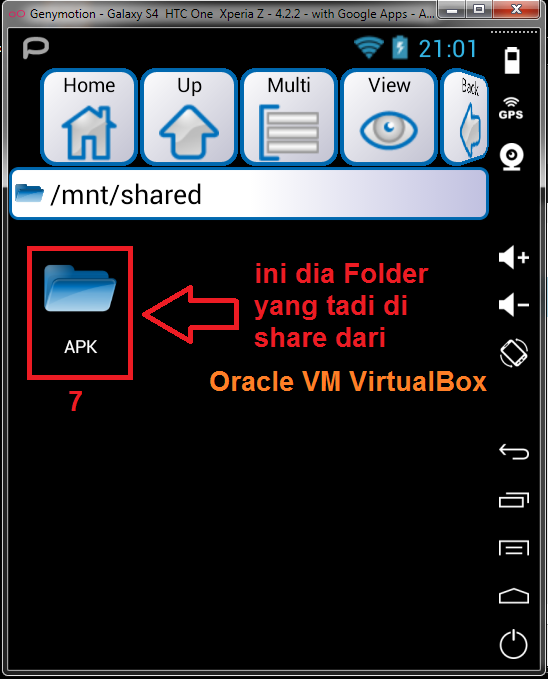
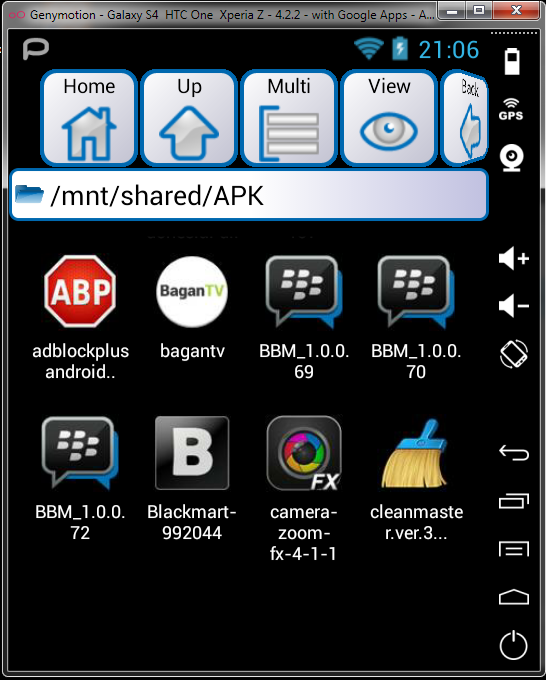
Buka >> Oracle VM VirtualBox
1. Klik >> Setting
2. Klik >> Shared Folders
3. Klik icon Add Share >>

4. Checklist >> Auto-mount
5. Klik >> Folder Path:
6. Pilih Folder yang mau di Share
7. Klik >> Ok
8. Klik >> Ok lagi
9. Klik >> Ok (selesai)
Spoiler for SS SETTING SHARE FOLDER DI Oracle VM VirtualBox:
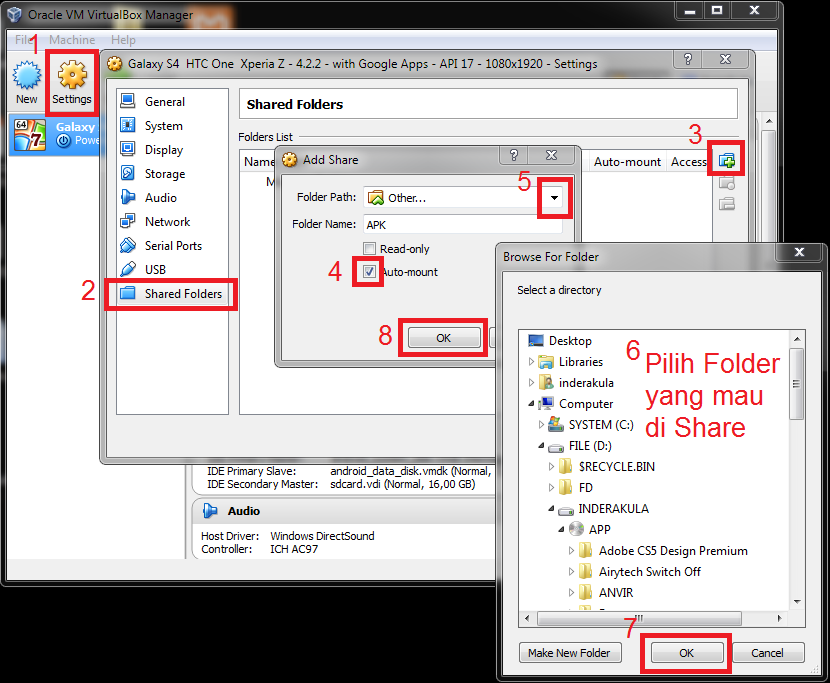
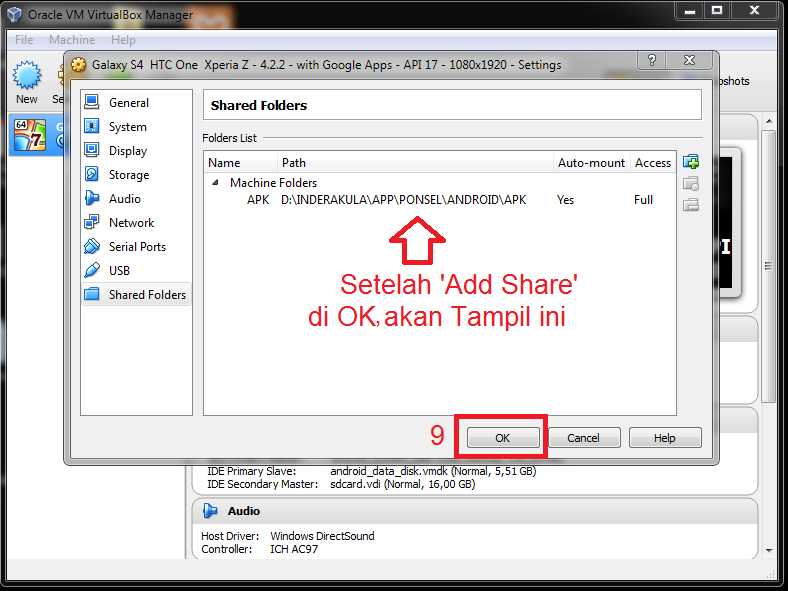
Buka >> GenyMotion
ANDROID Loading...
1. Buka Aplikasi >> ASTRO
2. Klik >> File Manager
3. Klik tiga kali >> Up
4. Geser Ke atas
5. Klik Folder >> mnt
6. Klik Folder >> shared
7. Klik Folder yang tadi anda share dari Oracle VM VirtualBox
Selesai deh..
Spoiler for SS SETTING SHARE FOLDER DI GenyMotion:
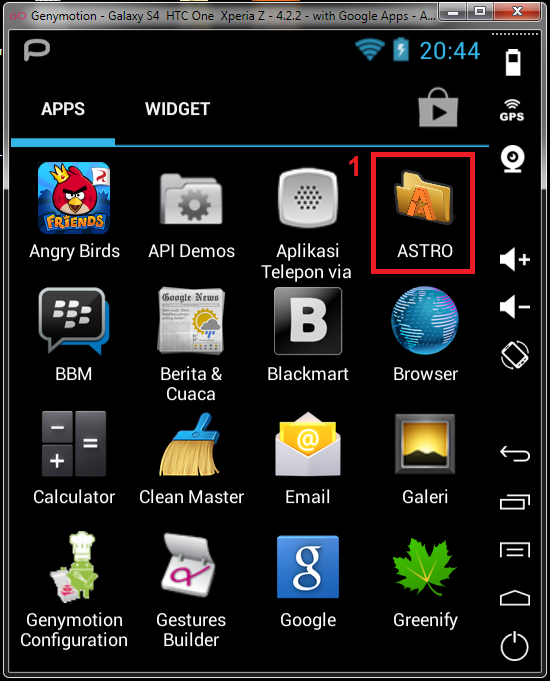
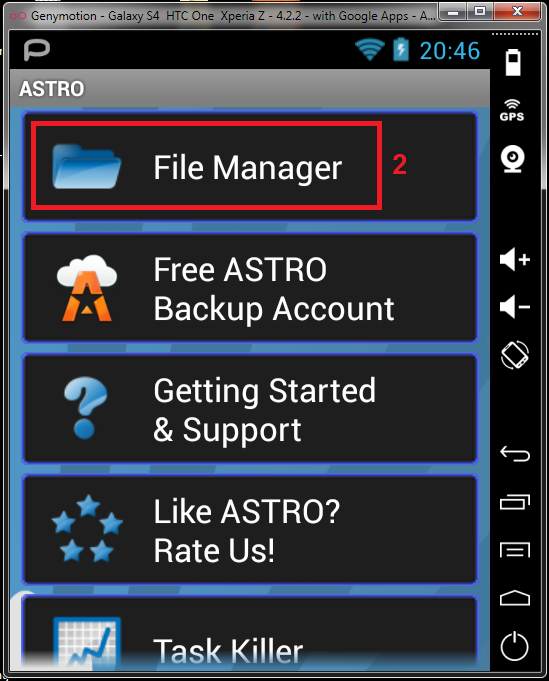
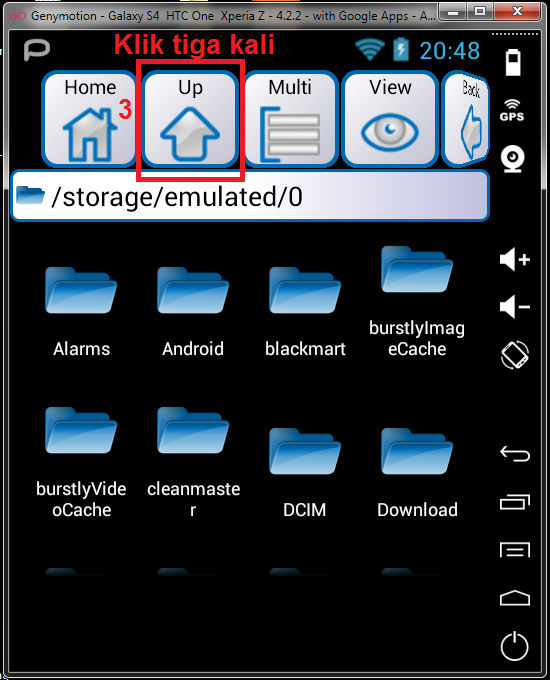
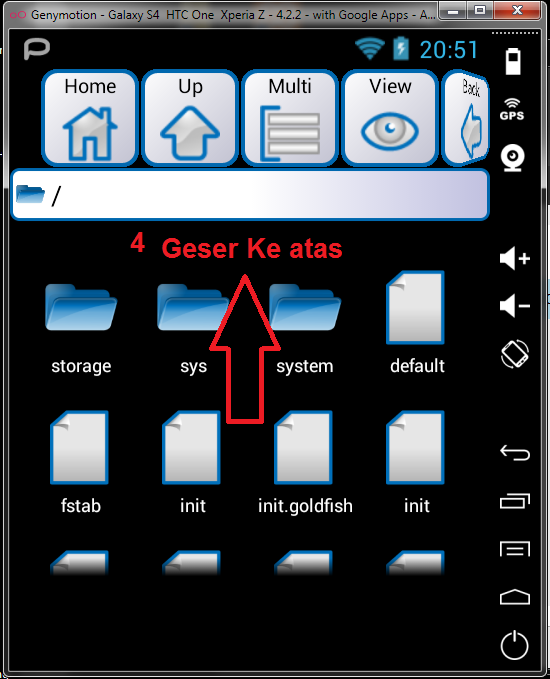
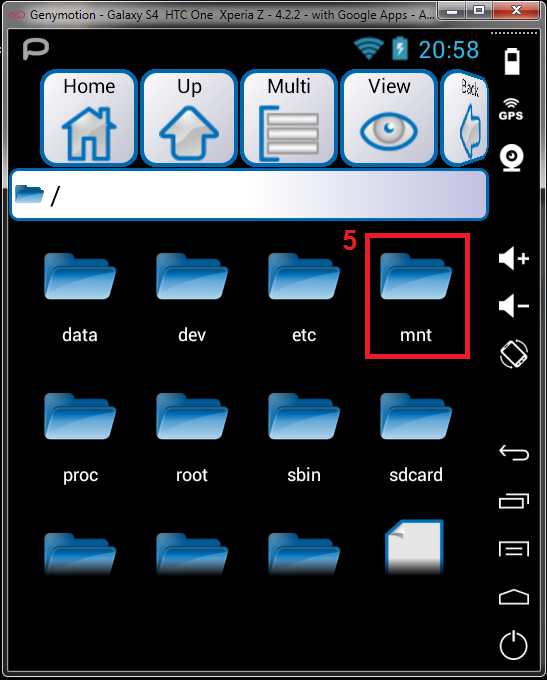
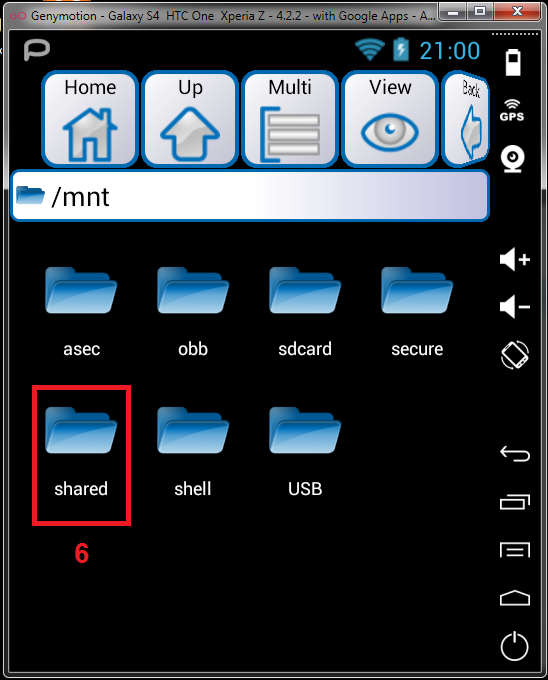
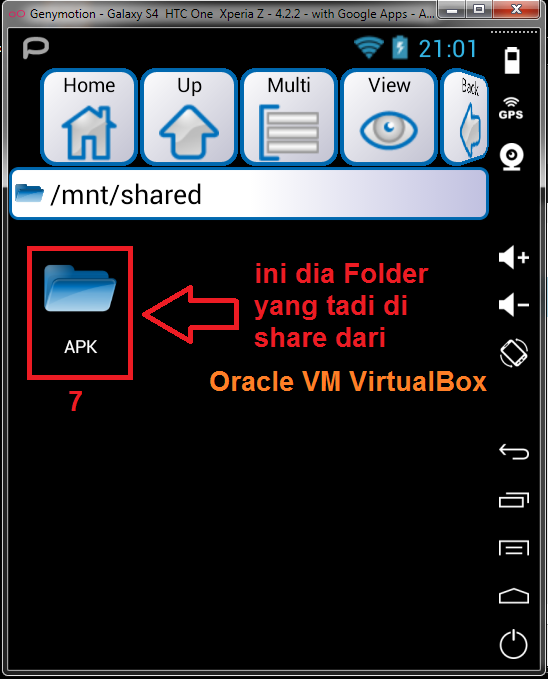
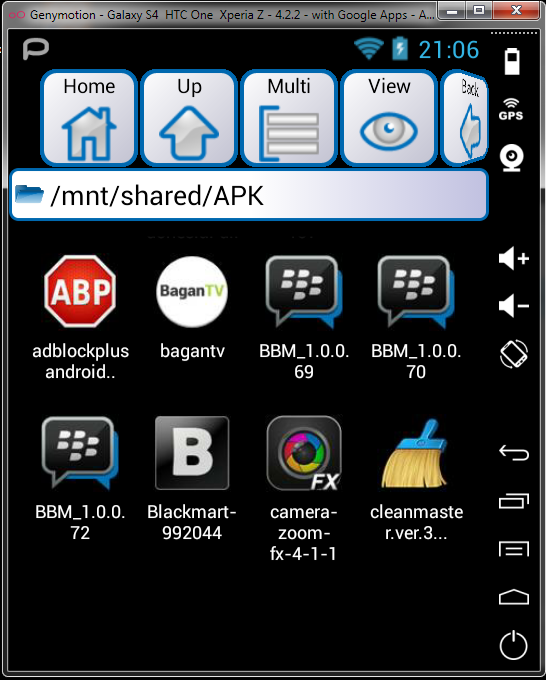
nah itu dia tutorialnya, gimana gan? sukses ga? sukses atau ga sukses komen dimari ya

klo mau invite juga dong pinnya, udah ada di gambar diatas

yang udah berhasil
Spoiler for bbm:
Quote:
Original Posted By dany94►Akhirnya Bisa juga gan... 
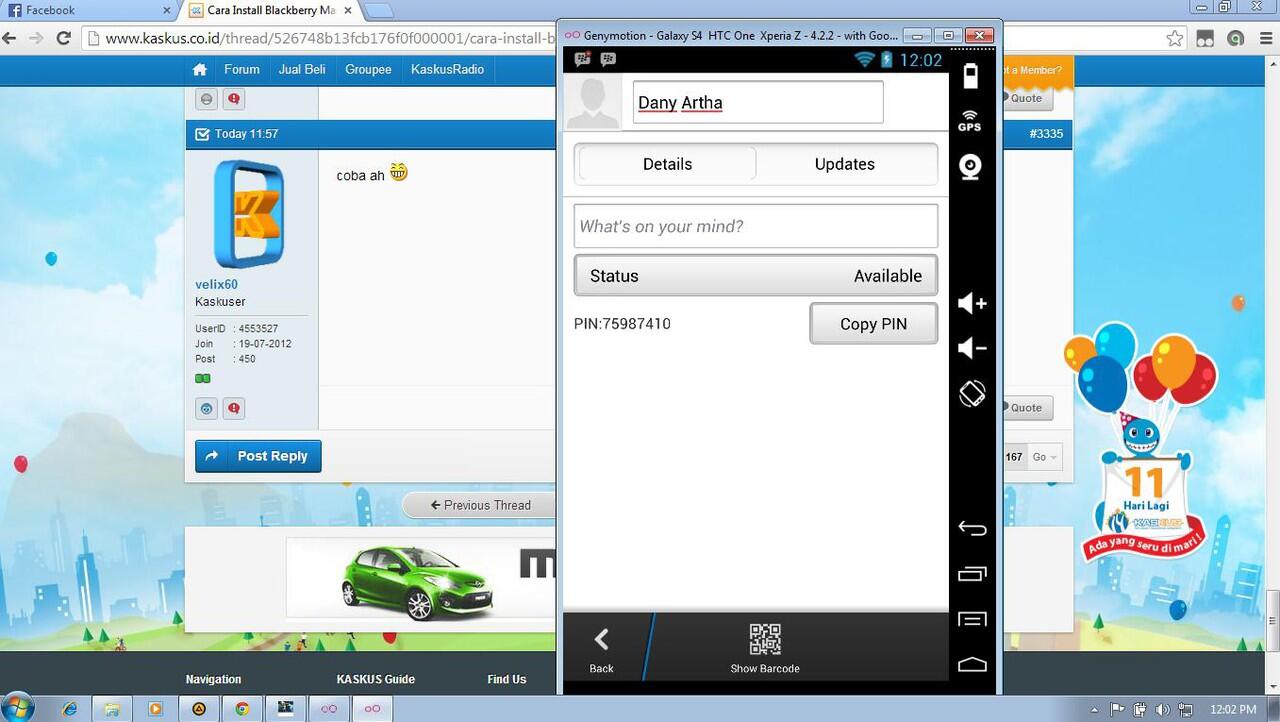
thx atas tutornya.... BTW Untuk pasang ftonya gmana yahh.?

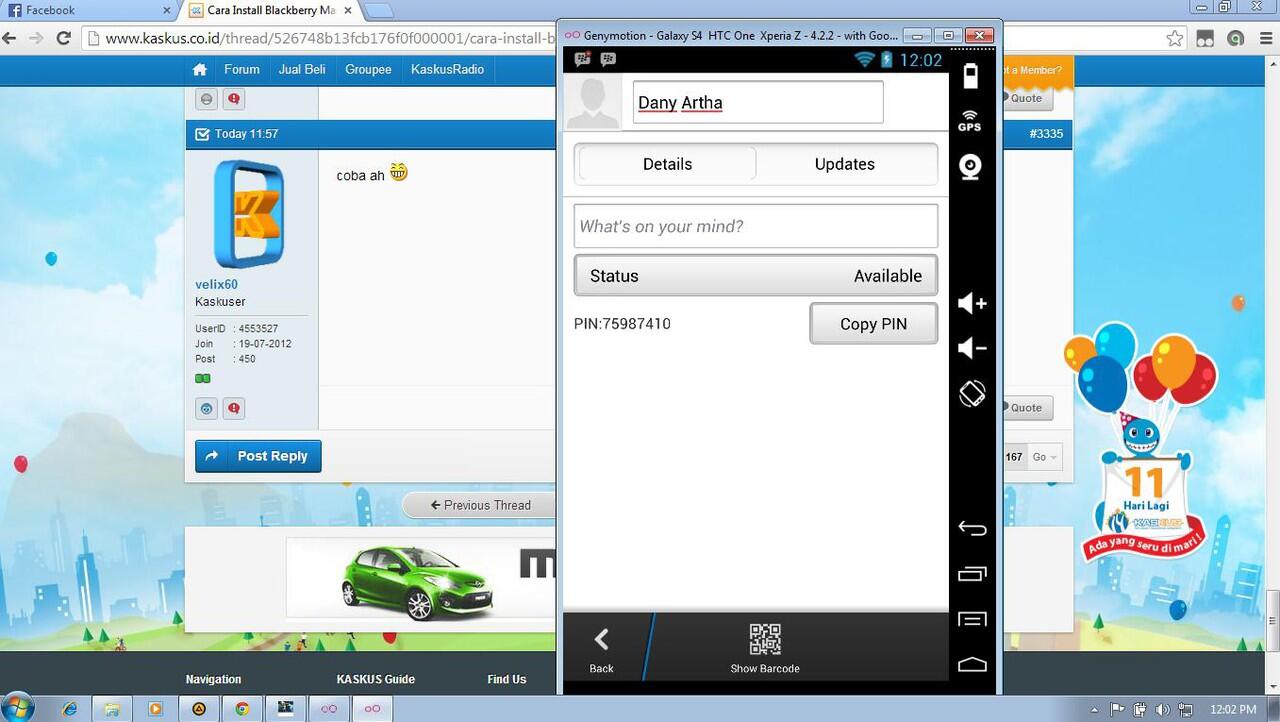
thx atas tutornya.... BTW Untuk pasang ftonya gmana yahh.?
Quote:
Original Posted By deandramotor►ahir nya setelah menemui berbagai macam error
DI windows 8 64 lancar jaya
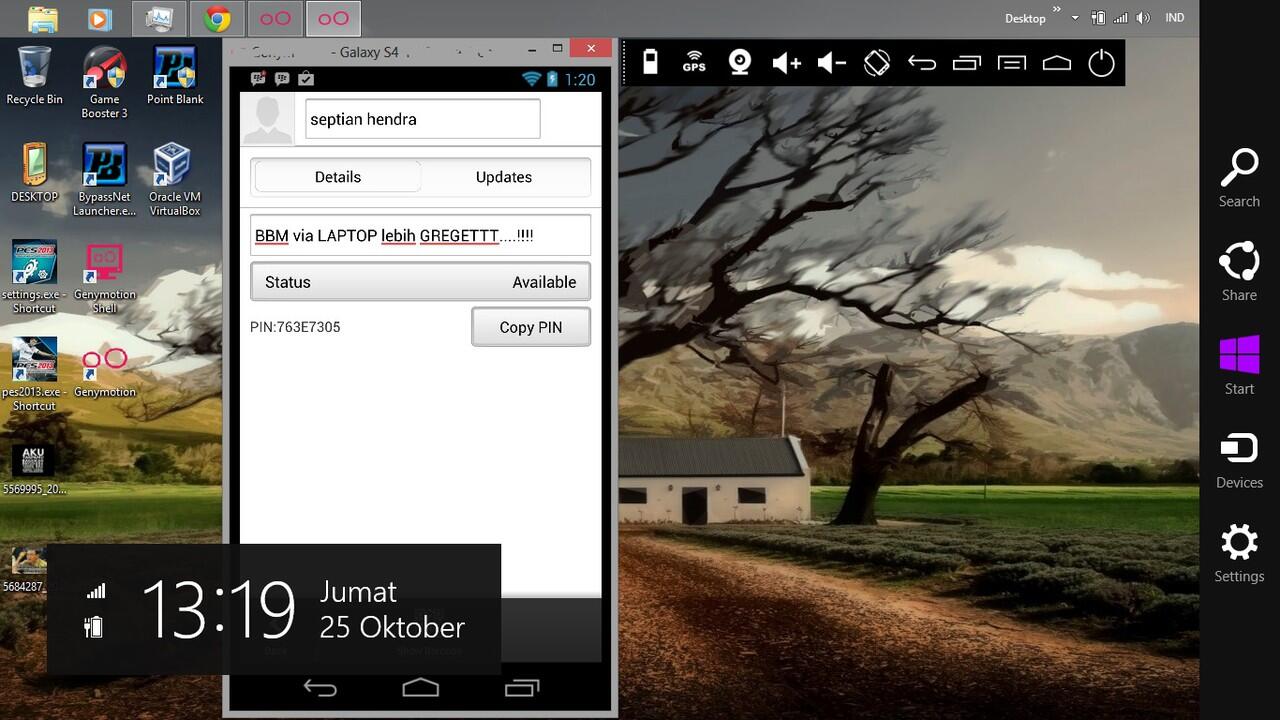

TAROK D PAGE 1 GAN KALAU BERKENAN
mantab ne TS
DI windows 8 64 lancar jaya

Spoiler for HASIL:
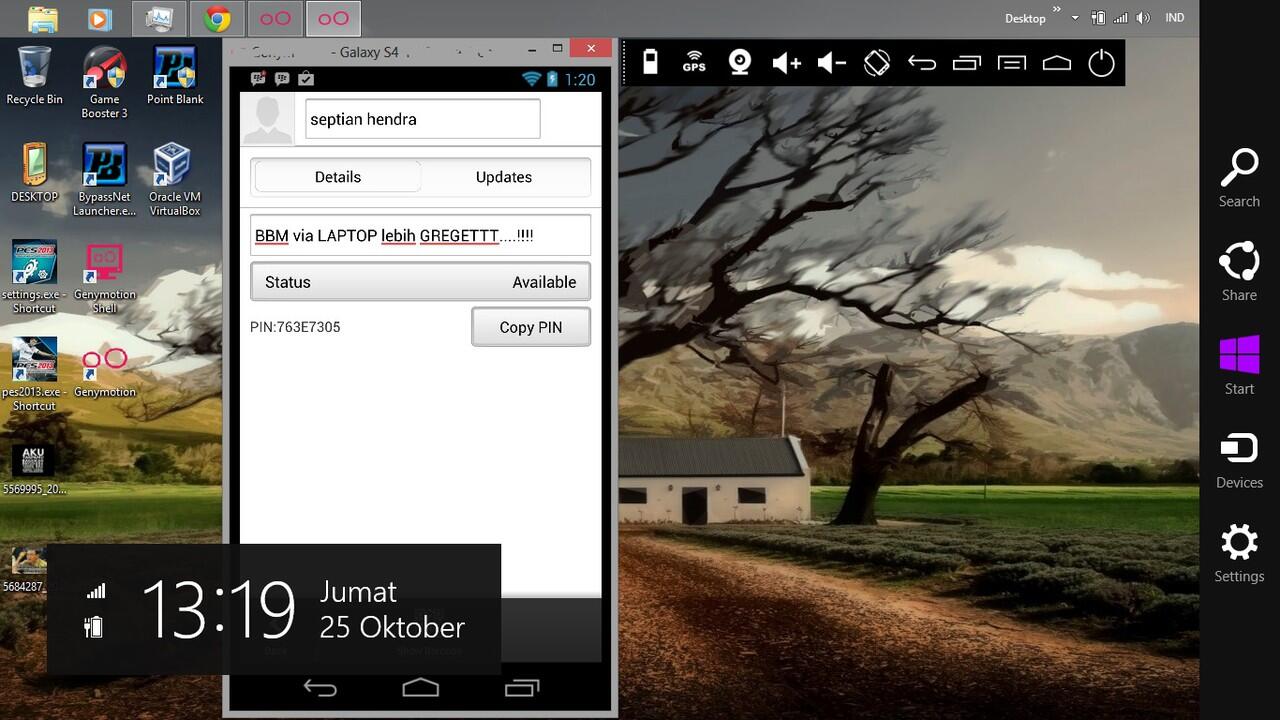

TAROK D PAGE 1 GAN KALAU BERKENAN

mantab ne TS

Quote:
Original Posted By rookie12►Ane sukses Gan.
gini spek ane :
- Win 7 64 bit
- Intel Core i-3
- Ram 2 gb
- Vga 700 an mb
semua jamunya :
- Genimotion
- Virtual box
- sdk yang 400 gb
- apk bbm android download manual
koneksi :
- spidol Gan ane nyalain ampe pagi kagak knp" tuh emulator. aman
ane nyalain ampe pagi kagak knp" tuh emulator. aman 
nb : ane emulatornya kagak ikut genimotion, klo pake genimotion jatuhnya stuck di starting lama banget. ane pake di virtual boxnya.
ane pake di virtual boxnya.
mount shared foldernya juga nggak susah.
buat TS, thanks gan. akhirnya gw bisa ngicip BBM juga. soalnya HH ane roti jahe, kagak bs buat bbm an. cendol sent
buat yang belom bisa. dicoba terus Gan. sambil belajar
Taroh Pejawan ya Gan
gini spek ane :
- Win 7 64 bit
- Intel Core i-3
- Ram 2 gb
- Vga 700 an mb
semua jamunya :
- Genimotion
- Virtual box
- sdk yang 400 gb

- apk bbm android download manual
koneksi :
- spidol Gan
 ane nyalain ampe pagi kagak knp" tuh emulator. aman
ane nyalain ampe pagi kagak knp" tuh emulator. aman 
nb : ane emulatornya kagak ikut genimotion, klo pake genimotion jatuhnya stuck di starting lama banget.
 ane pake di virtual boxnya.
ane pake di virtual boxnya.mount shared foldernya juga nggak susah.

buat TS, thanks gan. akhirnya gw bisa ngicip BBM juga. soalnya HH ane roti jahe, kagak bs buat bbm an. cendol sent

buat yang belom bisa. dicoba terus Gan. sambil belajar

Taroh Pejawan ya Gan

Quote:
Original Posted By Smilez►
makasih gan akhirnya bisa juga, ane instal nya pake APK instaler gan wkwkwkwk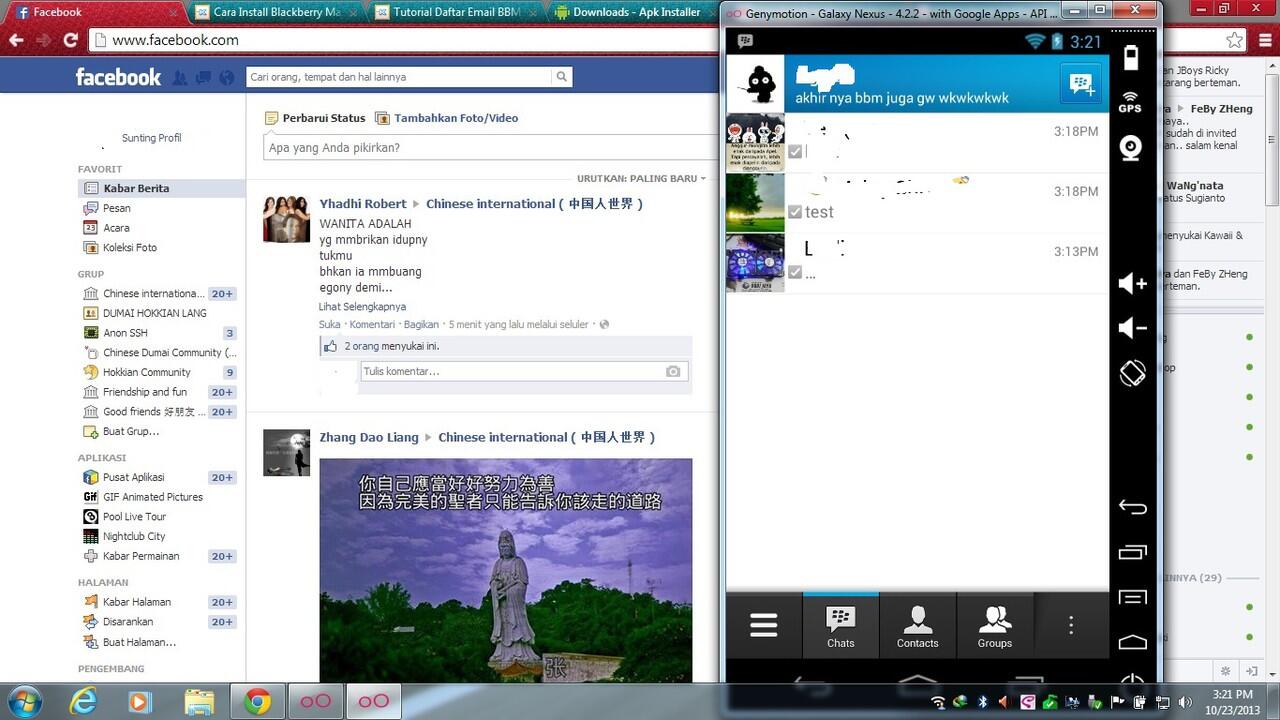 ini gan ane udh berhasil wkwkwkkkw
ini gan ane udh berhasil wkwkwkkkw
makasih gan akhirnya bisa juga, ane instal nya pake APK instaler gan wkwkwkwk
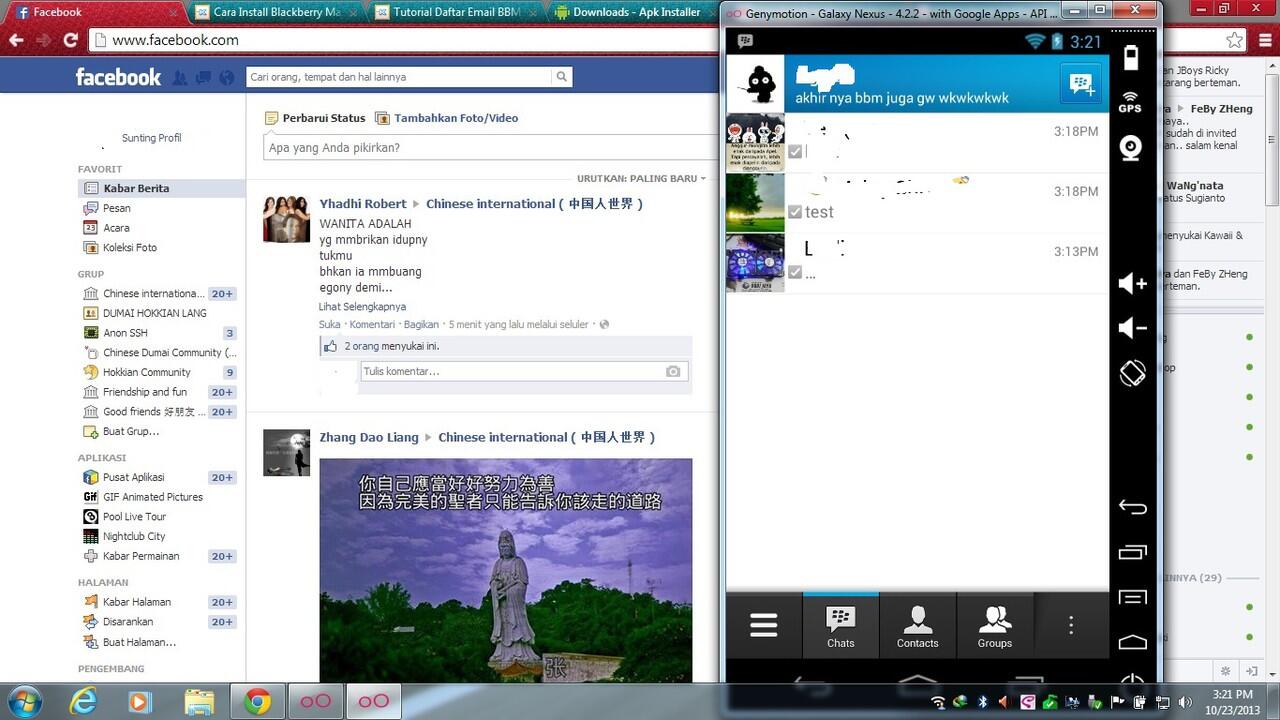 ini gan ane udh berhasil wkwkwkkkw
ini gan ane udh berhasil wkwkwkkkwQuote:
Original Posted By 13BiM►work gan thanks
Quote:
permintaan ts
Spoiler for permintaan:
cuman terima

kaga terima

jangan lupa

terimakasih gan
Spoiler for terimakasih:
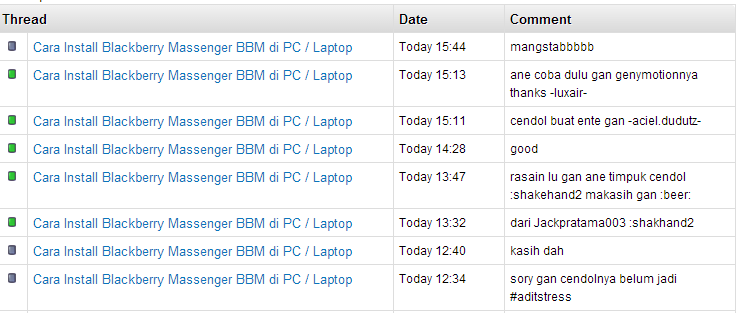
buat yang gagal ini ada sedikit tambahan dari agan2
Spoiler for tambahan:
Quote:
Original Posted By lndera►KUMPULAN FILE INSTAL OVA (GenyMotion) SECARA OFFLINE :
>> !! PREVIEW !! -- WXGA 10.1" - 4.3 API18 - 1280x1800"
>> Galaxy Nexus 4.1.1 API16 720x1280
>> Galaxy Nexus 4.1.1 - With Google Apps - API16 720x1280
>> Galaxy Nexus - 4.2.2 - API17 - 720x1280
>> Galaxy Nexus - 4.2.2 - With Google Apps - API17 - 720x1280
>> Galaxy S4 / HTC One / Xperia Z - 4.2.2 - API17 - 1080x1920
>> Galaxy S4 / HTC One / Xperia Z - 4.2.2 - With Google Apps - API17 - 1080x1920
>> Nexus 7 - 4.1.1 - API16 - 1280x800
>> Nexus 7 - 4.1.1 - With Google Apps - API16 - 1280x800
>> Nexus 7 - 4.2.2 - API17 - 1280x800
>> Nexus 7 - 4.2.2 - With Google Apps - API17 - 1280x800
>> Nexus One - 4.1.1 - API16 - 480x800
>> Nexus One - 4.1.1 - With Google Apps - API16 - 480x800
>> Nexus One - 4.2.2 - API17 - 480x800
>> Nexus One - 4.2.2 - With Google Apps - API17 - 480x800
>> Nexus S - 4.1.1 - API16 - 480x800
>> Nexus S - 4.1.1 - With Google Apps - API16 - 480x800
>> Nexus S - 4.2.2 - API17 - 480x800
>> Nexus S - 4.2.2 - With Google Apps - API17 - 480x800
>> WSVGA 7.0" Tablet - 4.1.1 - API16 - 1024x600
>> WSVGA 7.0" Tablet - 4.1.1 - With Google Apps - API16 - 1024x600
>> WSVGA 7.0" Tablet - 4.2.2 - API17 - 1024x600
>> WSVGA 7.0" Tablet - 4.2.2 - With Google Apps - API17 - 1024x600
>> WXGA 10.1" Tablet - 4.1.1 - API16 - 1280x800
>> WXGA 10.1" Tablet - 4.1.1 - With Google Apps - API16 - 1280x800
>> WXGA 10.1" Tablet - 4.2.2 - API17 - 1280x800
>> WXGA 10.1" Tablet - 4.2.2 - With Google Apps - API17 - 1280x800
Note: Cara instalnya, cukup klik 2x aja file OVA nya.
Jangan Lupa ya gan
ya gan 
>> !! PREVIEW !! -- WXGA 10.1" - 4.3 API18 - 1280x1800"
>> Galaxy Nexus 4.1.1 API16 720x1280
>> Galaxy Nexus 4.1.1 - With Google Apps - API16 720x1280
>> Galaxy Nexus - 4.2.2 - API17 - 720x1280
>> Galaxy Nexus - 4.2.2 - With Google Apps - API17 - 720x1280
>> Galaxy S4 / HTC One / Xperia Z - 4.2.2 - API17 - 1080x1920
>> Galaxy S4 / HTC One / Xperia Z - 4.2.2 - With Google Apps - API17 - 1080x1920
>> Nexus 7 - 4.1.1 - API16 - 1280x800
>> Nexus 7 - 4.1.1 - With Google Apps - API16 - 1280x800
>> Nexus 7 - 4.2.2 - API17 - 1280x800
>> Nexus 7 - 4.2.2 - With Google Apps - API17 - 1280x800
>> Nexus One - 4.1.1 - API16 - 480x800
>> Nexus One - 4.1.1 - With Google Apps - API16 - 480x800
>> Nexus One - 4.2.2 - API17 - 480x800
>> Nexus One - 4.2.2 - With Google Apps - API17 - 480x800
>> Nexus S - 4.1.1 - API16 - 480x800
>> Nexus S - 4.1.1 - With Google Apps - API16 - 480x800
>> Nexus S - 4.2.2 - API17 - 480x800
>> Nexus S - 4.2.2 - With Google Apps - API17 - 480x800
>> WSVGA 7.0" Tablet - 4.1.1 - API16 - 1024x600
>> WSVGA 7.0" Tablet - 4.1.1 - With Google Apps - API16 - 1024x600
>> WSVGA 7.0" Tablet - 4.2.2 - API17 - 1024x600
>> WSVGA 7.0" Tablet - 4.2.2 - With Google Apps - API17 - 1024x600
>> WXGA 10.1" Tablet - 4.1.1 - API16 - 1280x800
>> WXGA 10.1" Tablet - 4.1.1 - With Google Apps - API16 - 1280x800
>> WXGA 10.1" Tablet - 4.2.2 - API17 - 1280x800
>> WXGA 10.1" Tablet - 4.2.2 - With Google Apps - API17 - 1280x800
Note: Cara instalnya, cukup klik 2x aja file OVA nya.
Jangan Lupa
 ya gan
ya gan 
Quote:
Original Posted By lndera►Sebenernya ga perlu download android sdk gan.
cukup VIRTUAL BOX, GENYMOTION, sama JAVA aja.
Nah buat file OVA. klo uda didunload, letak file mentahannya ada disini >>
C:\Users\nama_user_pc\AppData\Local\Genymobile\Genymotion\ova
lumayan buat backup.kalo mau instal di pc lain.jd ga perlu dunlod file OVA lagi.
pejwan gan.. penting niy.
klo banyak yang ngasih cendol. ntr ane upload file OVA nya.
cukup VIRTUAL BOX, GENYMOTION, sama JAVA aja.
Nah buat file OVA. klo uda didunload, letak file mentahannya ada disini >>
C:\Users\nama_user_pc\AppData\Local\Genymobile\Genymotion\ova
lumayan buat backup.kalo mau instal di pc lain.jd ga perlu dunlod file OVA lagi.
pejwan gan.. penting niy.

klo banyak yang ngasih cendol. ntr ane upload file OVA nya.

Quote:
Original Posted By syerroo►Akhirnya bisa running well jg BBMnya berkat ngikutin pencerahan "enable virtualisasi"
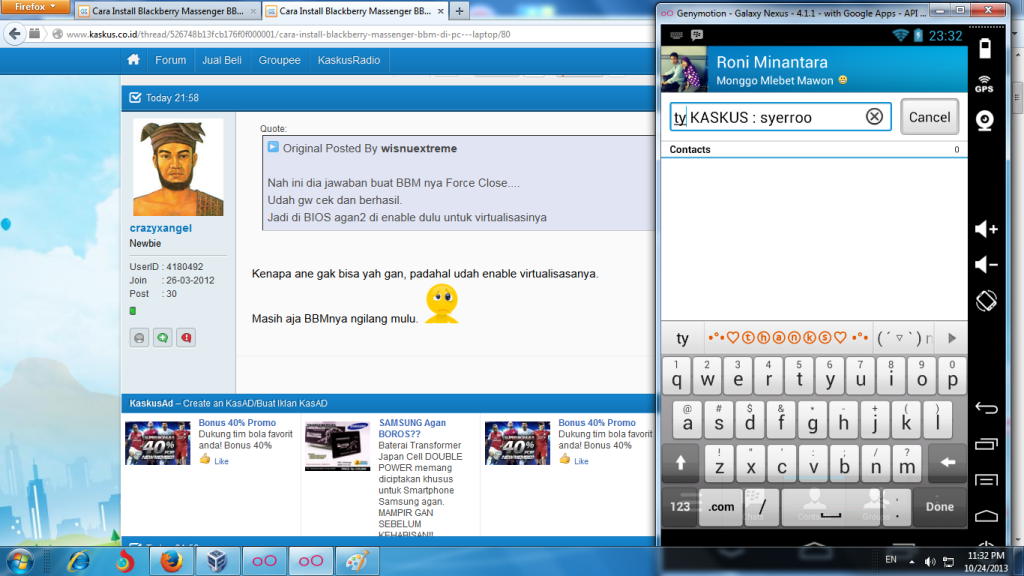
Ikut ngasih pencerahan y gan soal "Enable Virsualisasi"
1 lagi tips dari ane gan, untuk pemilihan "Virtual Device" harap disesuain ama RAM PCnya, cari yg kira2 RAM Virtual Devicenya setengah dari RAM PC.
Info RAM Virtual Device bisa diliat pas mau instal.

atau bagi yg udah terlanjur + males download lagi, bisa disetting ulang RAMnya.
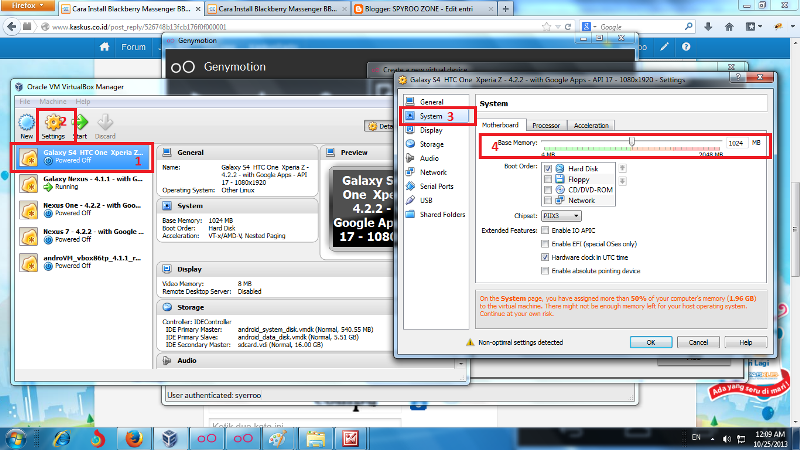
Semoga bermanfaat
Spoiler for BBM:
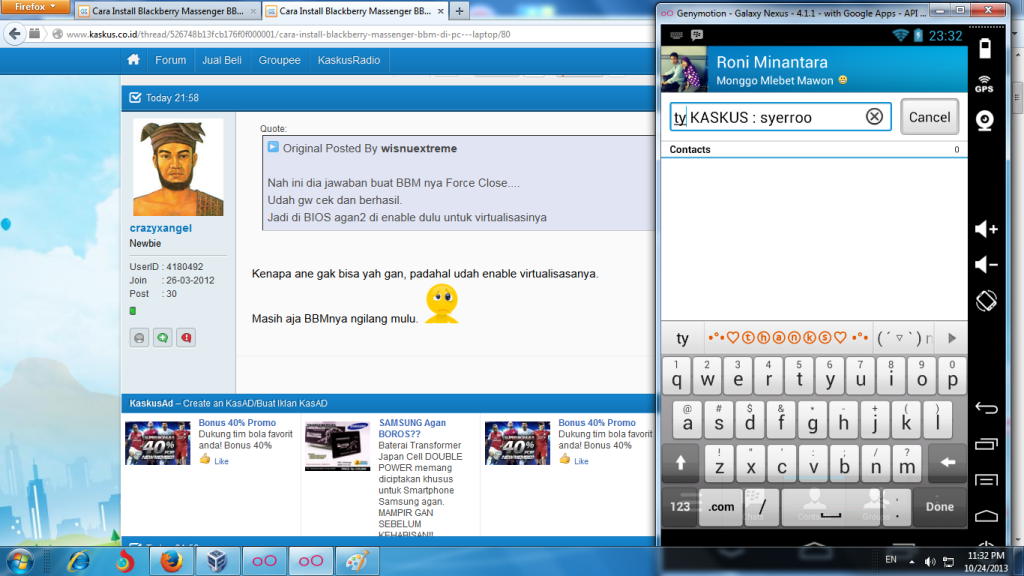
Ikut ngasih pencerahan y gan soal "Enable Virsualisasi"

Spoiler for Cekibrot:
1. Masuk Bios: kalo gk tau caranya, Reboot PC terus teken Tombol Delete (terus2an ampe masuk BIOS)
2. Pilih Tab "Bios Priority" : kalo udah ketemu cari pilihan "Intel Virtualization Technology" (*mungkin tiap kompi beda nama). Terus rubah ke ENABLE
Penampakannya klo d PC ane begini gan :
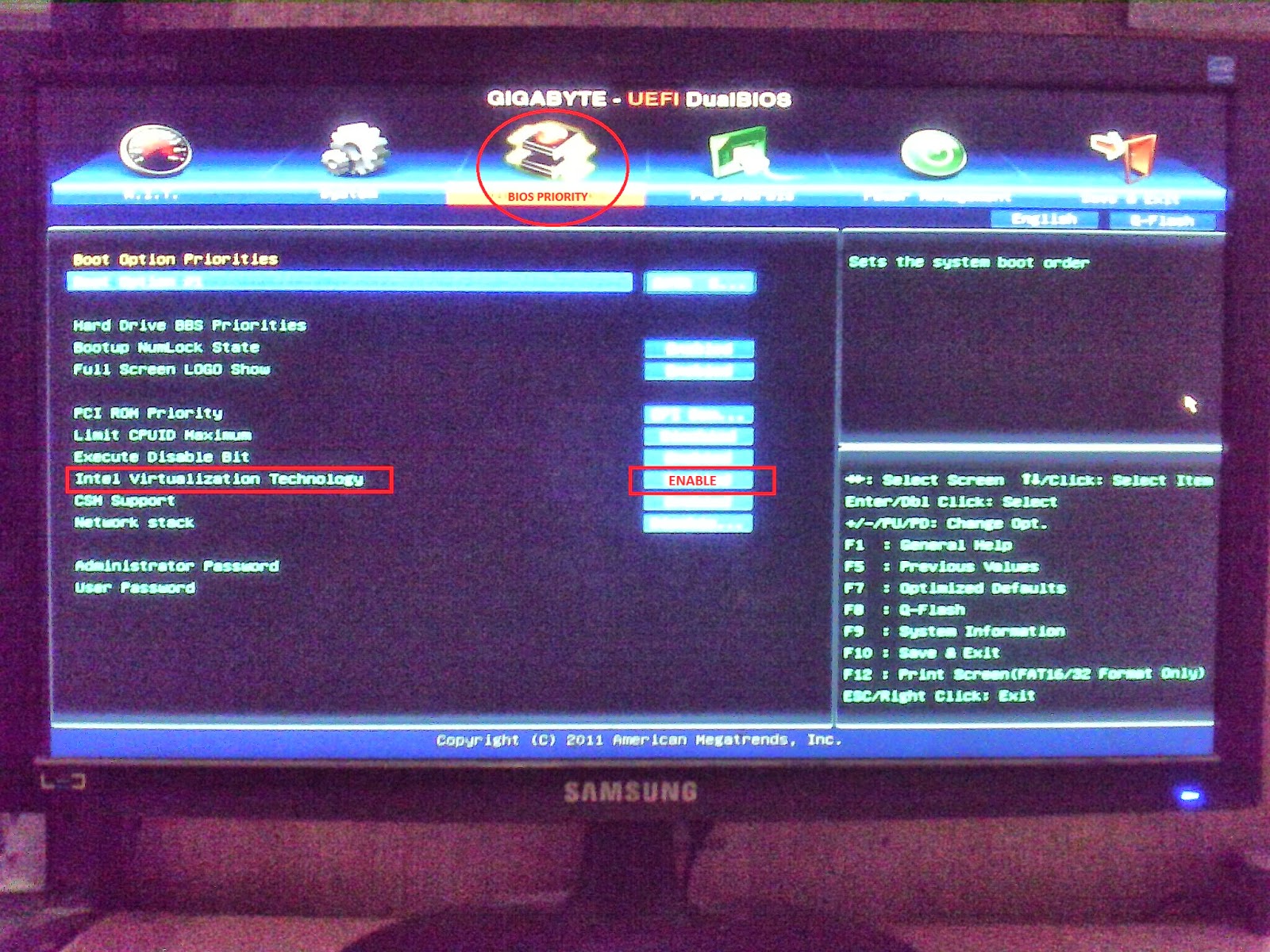
2. Pilih Tab "Bios Priority" : kalo udah ketemu cari pilihan "Intel Virtualization Technology" (*mungkin tiap kompi beda nama). Terus rubah ke ENABLE
Penampakannya klo d PC ane begini gan :
Spoiler for BIOS:
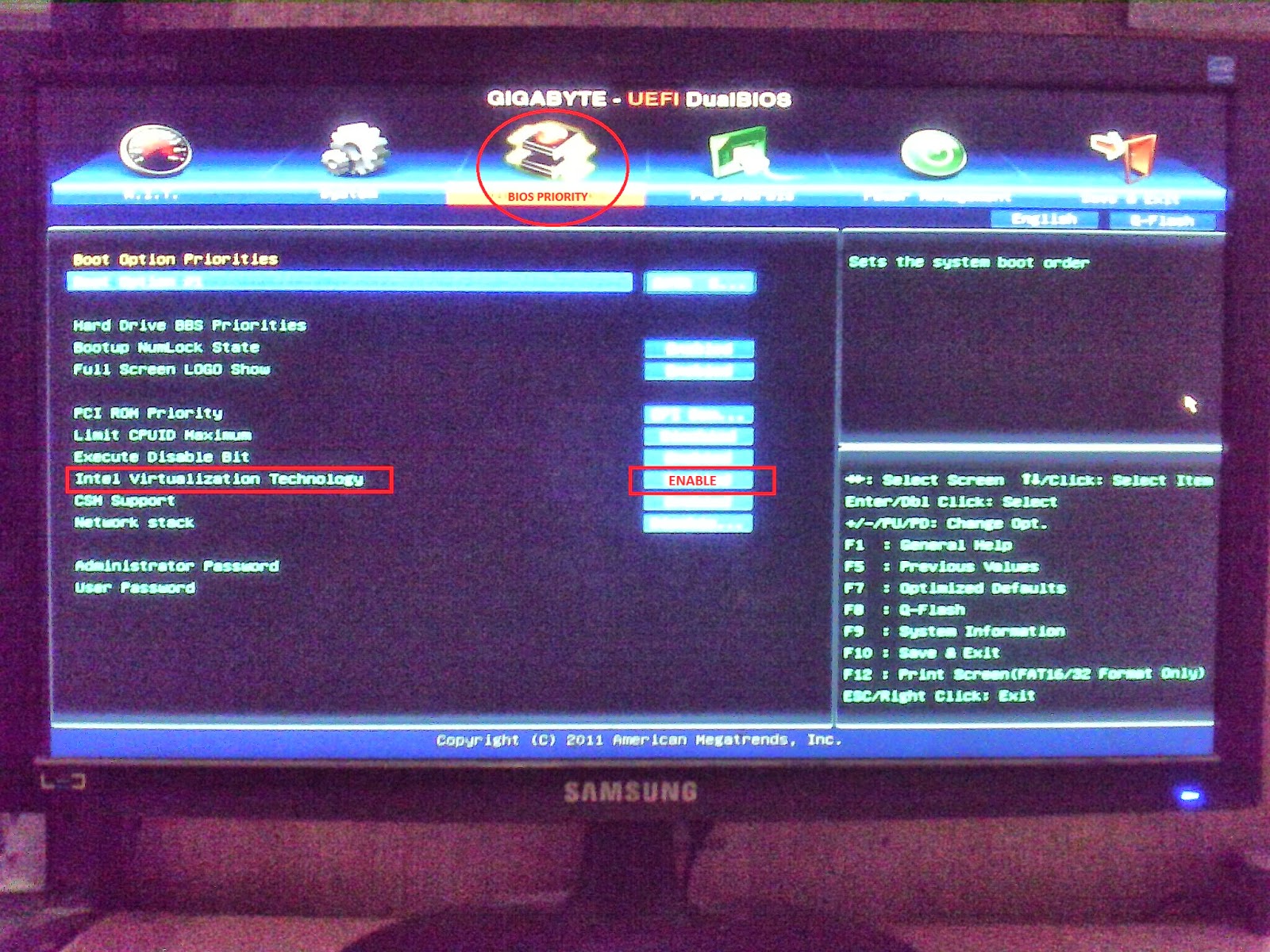
1 lagi tips dari ane gan, untuk pemilihan "Virtual Device" harap disesuain ama RAM PCnya, cari yg kira2 RAM Virtual Devicenya setengah dari RAM PC.
Info RAM Virtual Device bisa diliat pas mau instal.
Spoiler for INFO RAM VD:

atau bagi yg udah terlanjur + males download lagi, bisa disetting ulang RAMnya.
Spoiler for Setting RAM VD:
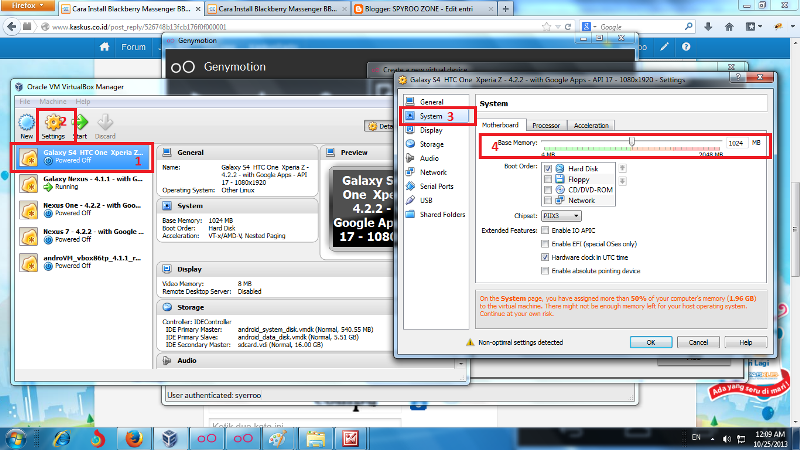
Semoga bermanfaat

Quote:
Original Posted By fajrin1993►
itu buat intel gan, sekedar nambahin buat yang laptopnya amd cek dulu apakah procie ente udah dukung virtualisasi, ceknya search aja jenis prosesor ente di google dan liat apakah dukung virtualisasi apa engga.
kalo iya ente cari di bios enable SVM = enable.
biar lancar kalo misalkan procie ga support
di vbox bagian Settings>System>Acceleration , ilangin centang enable VT-x/AMD-V nya.
semoga membantu
itu buat intel gan, sekedar nambahin buat yang laptopnya amd cek dulu apakah procie ente udah dukung virtualisasi, ceknya search aja jenis prosesor ente di google dan liat apakah dukung virtualisasi apa engga.
kalo iya ente cari di bios enable SVM = enable.
biar lancar kalo misalkan procie ga support
di vbox bagian Settings>System>Acceleration , ilangin centang enable VT-x/AMD-V nya.
semoga membantu
posted by : Warungmirah
0
996.5K
Kutip
9K
Balasan
Thread Digembok
Urutan
Terbaru
Terlama
Thread Digembok
Komunitas Pilihan